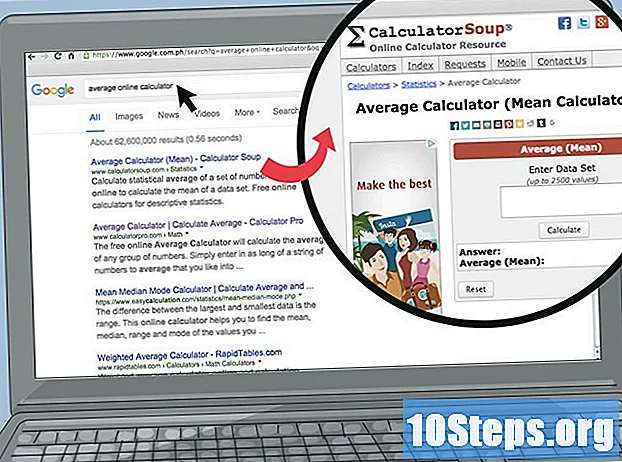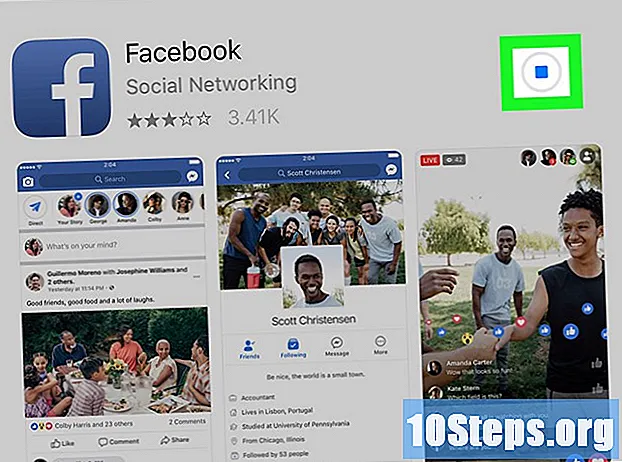Περιεχόμενο
Άλλες ενότητεςΈνα iPad είναι ένα όμορφο πράγμα. Η υπέροχη οθόνη Retina και η μεγάλη διάρκεια ζωής της μπαταρίας καθιστούν το iPad ένα εξαιρετικό εργαλείο για την παρακολούθηση ταινιών. Το πρόβλημα είναι ότι οι περισσότερες ταινίες κοστίζουν αρκετά δεκάρα αυτές τις μέρες για λήψη. Εάν έχετε μια εκτενή συλλογή DVD, μπορείτε να τα μετατρέψετε σε αρχεία ταινιών που μπορούν να αναπαραχθούν στο iPad σας χρησιμοποιώντας δωρεάν λογισμικό. Μπορείτε επίσης να μετατρέψετε οποιαδήποτε ταινία που κατεβάζετε σε μια έκδοση που λειτουργεί με το iPad σας. Τέλος, υπάρχουν πολλές δωρεάν εφαρμογές που σας επιτρέπουν να μεταδίδετε νόμιμα εκατοντάδες δωρεάν ταινίες.
Βήματα
Μέθοδος 1 από 3: Προσθήκη της συλλογής DVD στο iTunes
Λήψη και εγκατάσταση χειρόφρενου. Το Handbrake είναι ένα δωρεάν πρόγραμμα κωδικοποίησης βίντεο ανοιχτού κώδικα που θα σας επιτρέψει να αντιγράψετε τους δίσκους DVD στον υπολογιστή σας και, στη συνέχεια, να τους μετατρέψετε σε μορφή συμβατή με iPad (με λίγα τσιμπήματα). Είναι διαθέσιμο για Windows, Mac και Linux. Μπορείτε να το κατεβάσετε από.

Πραγματοποιήστε λήψη του αρχείου libdvdcss για παράκαμψη της αποκρυπτογράφησης DVD. Τα περισσότερα DVD είναι κρυπτογραφημένα για την αποφυγή αντιγραφής. Το αρχείο libdvdcss θα επιτρέψει στο Handbrake να παρακάμψει αυτόν τον περιορισμό κατά την αντιγραφή του DVD στον υπολογιστή σας. Μπορείτε να το κατεβάσετε από. Βεβαιωθείτε ότι έχετε επιλέξει τη σωστή έκδοση για το λειτουργικό σας σύστημα.
Μετακινήστε το αρχείο libdvdcss στη σωστή θέση. Μόλις κατεβάσετε το αρχείο libdvdcss, θα πρέπει να το τοποθετήσετε στο φάκελο Handbrake.- Windows - Αντιγράψτε το αρχείο libdvdcss-2 στο ή στη θέση στην οποία επιλέξατε να εγκαταστήσετε το Handbrake.
- Mac OS X - Εκτελέστε το αρχείο libdvdcss.pkg για να εγκαταστήσετε αυτόματα το αρχείο στη σωστή θέση.

Τοποθετήστε το DVD στον υπολογιστή σας. Μπορείτε να αντιγράψετε νόμιμα μόνο ταινίες που σας ανήκουν και ακόμη και αυτό είναι μια γκρίζα περιοχή, αλλά δεν θα πρέπει να αντιμετωπίζετε προβλήματα αρκεί να μην διανέμετε τα αρχεία.
Ξεκινήστε το χειρόφρενο. Μην ανησυχείτε για όλες τις περίπλοκες επιλογές, θα χρησιμοποιείτε προεπιλογές για γρήγορη μετατροπή στην κατάλληλη μορφή.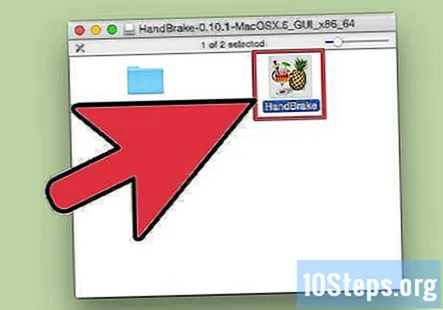
Κάντε κλικ στο "Source" και επιλέξτε "DVD Video". Το χειρόφρενο θα ξεκινήσει τη σάρωση του DVD που έχει εισαχθεί στον υπολογιστή σας.
Επιλέξτε τον τίτλο που θέλετε. Εάν το DVD σας περιέχει τόσο την ευρεία οθόνη όσο και την πλήρη οθόνη της ταινίας, μπορείτε να επιλέξετε την κατάλληλη από το αναπτυσσόμενο μενού "Τίτλος".Η ενότητα "Μέγεθος" της καρτέλας Εικόνα θα σας βοηθήσει να προσδιορίσετε ποιο είναι το.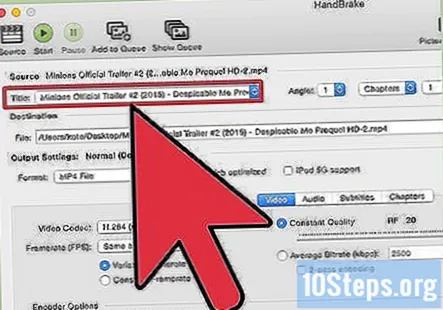
Ορίστε τον προορισμό για το αρχείο που μετατράπηκε. Κάντε κλικ στο κουμπί Αναζήτηση δίπλα στο πεδίο "Προορισμός" για να επιλέξετε πού θέλετε να αποθηκεύσετε το αρχείο ταινίας.
Επιλέξτε "iPad" από τη λίστα Presets. Αυτό θα μετατρέψει αυτόματα την αντιγραμμένη ταινία σε μορφή συμβατή με iPad. Εάν δεν βλέπετε τη λίστα των προεπιλογών, κάντε κλικ στο κουμπί "Εναλλαγή προεπιλογών".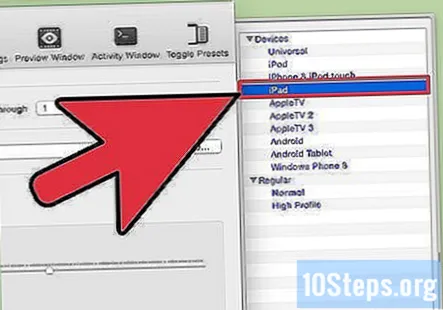
Κάντε κλικ στο "Έναρξη" για να ξεκινήσετε την αντιγραφή και μετατροπή του DVD. Αυτό πιθανότατα θα διαρκέσει λίγο, καθώς η ταινία πρέπει να αντιγραφεί στον υπολογιστή σας και στη συνέχεια να μετατραπεί σε μορφή που μπορεί να διαβάσει το iPad. Μπορείτε να παρακολουθείτε την πρόοδο στο κάτω μέρος του παραθύρου χειρόφρενου.
Προσθέστε την ταινία στη βιβλιοθήκη iTunes. Μόλις ολοκληρωθεί η μετατροπή του αρχείου, μπορείτε να το προσθέσετε στη βιβλιοθήκη iTunes, ώστε να μπορείτε να το συγχρονίσετε με το iPad σας.
- Κάντε κλικ στο μενού Αρχείο (Windows) ή iTunes (Mac) και επιλέξτε "Προσθήκη αρχείου στη βιβλιοθήκη". Αναζητήστε το αρχείο ταινίας που μόλις αντιγράψατε και μετατρέψατε.
Ανοίξτε την ενότητα Ταινίες στη βιβλιοθήκη iTunes και, στη συνέχεια, επιλέξτε την καρτέλα "Home Videos". Αυτό θα εμφανίσει όλες τις ταινίες που έχετε εισαγάγει στο iTunes.
- Για να μετακινήσετε την ταινία στην ενότητα "Ταινίες", κάντε δεξί κλικ στην ταινία και επιλέξτε "Λήψη πληροφοριών". Στην καρτέλα "Επιλογές", χρησιμοποιήστε το αναδυόμενο μενού για να επιλέξετε την κατηγορία στην οποία θέλετε να μετακινήσετε την ταινία.
Συγχρονίστε την ταινία στο iPad σας. Τώρα που η ταινία βρίσκεται στη βιβλιοθήκη iTunes, μπορείτε να τη συγχρονίσετε με το iPad σας για να την παρακολουθήσετε ανά πάσα στιγμή. Κάντε κλικ εδώ για περισσότερες λεπτομέρειες σχετικά με το συγχρονισμό αρχείων βίντεο στο iPad σας.
Μέθοδος 2 από 3: Λήψη ταινιών και προσθήκη τους στο iPad σας
Βρείτε ένα αρχείο ταινίας για νόμιμη λήψη στο διαδίκτυο. Αν και οι περισσότερες ταινίες με μεγάλο όνομα θα κοστίσουν χρήματα για λήψη, μπορείτε να κατεβάσετε δωρεάν, νόμιμες ταινίες από διάφορες πηγές, όπως:
- Archive.org () - Πρόκειται για μια μεγάλη συλλογή ταινιών που είναι δημόσια και είναι ελεύθερες να παρακολουθήσουν κανέναν. Κατά τη λήψη ταινιών από αυτόν τον ιστότοπο, φροντίστε να πραγματοποιήσετε λήψη της έκδοσης "h.246".
- Επιλογή δωρεάν ταινιών του YouTube () - Πρόκειται για μια συλλογή ταινιών που έχουν μεταφορτωθεί νόμιμα στο YouTube για δωρεάν παρακολούθηση. Εάν θέλετε να τα κατεβάσετε για το iPad σας, θα πρέπει να χρησιμοποιήσετε ένα πρόγραμμα λήψης YouTube. Κάντε κλικ εδώ για λεπτομέρειες.
- Classic Cinema Online () - Αυτός ο ιστότοπος φιλοξενεί πολλές ταινίες από τις πρώτες μέρες των κινηματογραφικών ταινιών και οι περισσότερες μπορούν να ληφθούν δωρεάν. Επιλέξτε μια ταινία και, στη συνέχεια, κάντε κλικ στο κουμπί "Λήψη" για να κατεβάσετε την ταινία ως αρχείο an.avi. Αυτό το αρχείο θα πρέπει να μετατραπεί για χρήση στο iPad σας (δείτε παρακάτω).
Λήψη torrent ταινίας. Η άλλη επιλογή για την εύρεση δωρεάν ταινιών είναι η λήψη ενός αρχείου torrent. Αυτό είναι νόμιμο μόνο εάν διαθέτετε μια φυσική έκδοση της ταινίας. Τα περισσότερα αρχεία ταινιών που κατεβάζετε χρησιμοποιώντας torrents θα πρέπει να μετατραπούν πριν μπορέσουν να αναπαραχθούν στο iPad (δείτε παρακάτω). Για περισσότερες πληροφορίες σχετικά με τη λήψη αρχείων torrent, κάντε κλικ εδώ.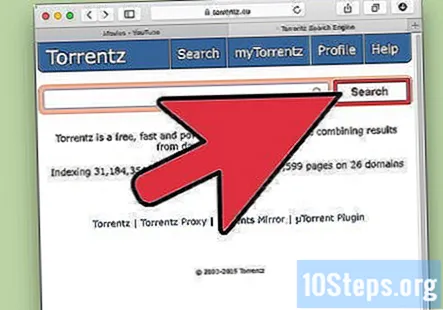
Χρησιμοποιήστε το Handbrake για να μετατρέψετε το ληφθέν αρχείο για χρήση στο iPad. Τα περισσότερα αρχεία που κατεβάζετε στο διαδίκτυο δεν θα είναι συμβατά με το iPad. Μπορείτε να χρησιμοποιήσετε το δωρεάν πρόγραμμα Handbrake για να τα μετατρέψετε σε μορφή συμβατή με iPad.
- Λήψη και εγκατάσταση Handbrake από.
- Ξεκινήστε το Handbrake και κάντε κλικ στο κουμπί Source. Επιλέξτε το αρχείο βίντεο που έχετε λάβει από τον υπολογιστή σας.
- Κάντε κλικ στην επιλογή Αναζήτηση δίπλα στο πεδίο "Προορισμός" και ορίστε πού θέλετε να αποθηκεύσετε το αρχείο μετατροπής και αυτό που θέλετε να ονομάσετε (το "moviename-ipad" είναι ένας εύκολος τρόπος για να πείτε ότι επιλέγετε την έκδοση που έχει μετατραπεί).
- Επιλέξτε "iPad" από τη λίστα των προεπιλογών. Εάν δεν βλέπετε τη λίστα Προεπιλογών, κάντε κλικ στο κουμπί "Εναλλαγή προεπιλογών".
- Κάντε κλικ στο "Έναρξη". Το χειρόφρενο θα ξεκινήσει τη μετατροπή του αρχείου ταινίας, το οποίο μπορεί να διαρκέσει λίγη ώρα. Μπορείτε να παρακολουθείτε την πρόοδο στο κάτω μέρος του παραθύρου χειρόφρενου.
Εισαγάγετε την ταινία που μετατράπηκε στο iTunes. Τώρα που η μετατροπή έχει ολοκληρωθεί, μπορείτε να εισαγάγετε το αρχείο ταινίας στο iTunes έτσι ώστε να μπορεί να συγχρονιστεί με το iPad σας.
- Κάντε κλικ στο μενού Αρχείο (Windows) ή iTunes (Mac) και επιλέξτε "Προσθήκη στη βιβλιοθήκη". Αναζητήστε το αρχείο που μετατράπηκε πρόσφατα.
- Ανοίξτε την ενότητα Ταινίες της βιβλιοθήκης iTunes. Μπορείτε να κάνετε κλικ στο κουμπί "Ταινία ταινίας" στο επάνω μέρος του παραθύρου iTunes για να το ανοίξετε.
- Επιλέξτε την καρτέλα "Home Videos". Αυτό θα εμφανίσει όλες τις ταινίες που έχετε εισαγάγει στο iTunes. Για να μετακινήσετε την ταινία στην ενότητα "Ταινίες", κάντε δεξί κλικ στην ταινία και επιλέξτε "Λήψη πληροφοριών". Στην καρτέλα "Επιλογές", χρησιμοποιήστε το αναδυόμενο μενού για να επιλέξετε την κατηγορία στην οποία θέλετε να μετακινήσετε την ταινία.
Συγχρονίστε την ταινία στο iPad σας. Τώρα που η ταινία βρίσκεται στη βιβλιοθήκη iTunes, μπορείτε να τη συγχρονίσετε με το iPad σας για να την παρακολουθήσετε ανά πάσα στιγμή. Κάντε κλικ εδώ για περισσότερες λεπτομέρειες σχετικά με το συγχρονισμό αρχείων βίντεο στο iPad σας.
Μέθοδος 3 από 3: Χρήση εφαρμογών για ροή δωρεάν ταινιών
Κατεβάστε μια εφαρμογή που μεταδίδει ροές δωρεάν ταινιών. Υπάρχουν πολλές εφαρμογές ροής διαθέσιμες για το iPad, αλλά πολλές από αυτές, όπως το Hulu και το Netflix, απαιτούν μηνιαία συνδρομή για χρήση. Ευτυχώς, υπάρχουν μερικές εφαρμογές που σας δίνουν πρόσβαση σε εκατοντάδες ταινίες δωρεάν, συνήθως εισάγοντας διαφημιστικά διαλείμματα. Οι δημοφιλείς εφαρμογές περιλαμβάνουν:
- Crackle - Αυτή η εφαρμογή διαθέτει εκατοντάδες ταινίες διαθέσιμες με εμπορικά διαλείμματα. Δεν απαιτεί συνδρομή. Αν ψάχνετε να βρείτε ταινίες μεγάλου ονόματος δωρεάν, αυτή η εφαρμογή είναι το καλύτερο στοίχημά σας.
- NFB Films - Αυτή είναι μια εφαρμογή που εκδίδεται από το National Film Board of Canada και διαθέτει χιλιάδες ταινίες και κλιπ διαθέσιμα για ροή δωρεάν.
- PlayBox - Αυτή είναι μια εφαρμογή όπου παρακολουθείτε χιλιάδες ταινίες, τηλεοπτικές εκπομπές και πολλά άλλα. Μπορείτε να κατεβάσετε οποιαδήποτε τηλεοπτική εκπομπή ή ταινία εάν θέλετε να παρακολουθήσετε εν κινήσει.
Αναζητήστε ταινίες που είναι διαθέσιμες στην εφαρμογή. Οι επιλογές των διαθέσιμων ταινιών για παρακολούθηση αλλάζουν συχνά για δωρεάν εφαρμογές ταινιών, επομένως υπάρχει πάντα κάτι νέο για παρακολούθηση.
Παίξτε την ταινία. Με μια εφαρμογή ροής, μπορείτε να ξεκινήσετε να παρακολουθείτε την ταινία αμέσως, αρκεί να έχετε σύνδεση δικτύου. Δεν χρειάζεται να περιμένετε τη λήψη της ταινίας πριν αρχίσετε να την παρακολουθείτε.
Ερωτήσεις και απαντήσεις κοινότητας
Υπάρχει τρόπος λήψης δωρεάν ταινιών από το iTunes;
Οχι.